IPhone ou iPad: Tela Aparece Muito Grande ou Ampliada Demais

Resolva um problema onde a tela do Apple iPhone ou iPad aparece ampliada e é muito grande para usar devido ao problema do iPhone preso na ampliação.

Quando você agenda uma reunião do Zoom, espera-se que todos apareçam na reunião no horário. Essa expectativa se aplica quer a reunião seja presencial ou remota. Se você tem apenas um pequeno número de reuniões para lembrar e elas não estão programadas para um futuro muito distante, é fácil manter o controle de suas reuniões. Manter um controle manual de suas reuniões pode ficar muito mais difícil se você tiver uma agenda lotada. Essa agenda lotada aumenta significativamente o risco de você se esquecer de uma reunião ou não conseguir encontrar o link de convite certo quando precisar.
Embora o cliente Zoom tenha um calendário de reuniões integrado, isso não o ajudará se você não olhar sua agenda de reuniões. Embora você possa copiar reuniões agendadas em seu aplicativo de calendário preferido, você também pode configurar o Zoom para notificá-lo antes do início de uma reunião.
Para configurar o Zoom para enviar notificações de lembrete sobre suas próximas reuniões, você precisa acessar as configurações do Zoom. Agora, clique no ícone do usuário no canto superior direito e, a seguir, clique em “Configurações”.
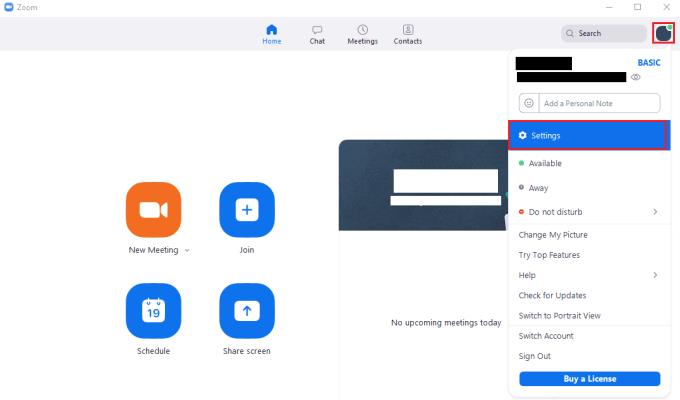
Para acessar as configurações do Zoom, clique no ícone do usuário e, a seguir, em “Configurações” no menu suspenso.
Uma vez nas configurações, marque a caixa de seleção rotulada “Lembre-me [x] minutos antes de minhas próximas reuniões,” onde “[x]” é uma caixa suspensa contendo um número. A caixa suspensa fica bloqueada até que você marque a caixa de seleção para habilitar lembretes de reunião. Depois de habilitar a configuração, você pode usar a caixa suspensa para configurar a quantidade de aviso que deseja para suas reuniões. Você pode escolher entre receber um lembrete cinco, dez ou quinze minutos antes do início das reuniões.
Dica: Se você clicar na área de texto da caixa suspensa, também poderá inserir tecnicamente seus próprios valores; a única restrição é que você só pode inserir dois dígitos e só pode usar os números 0, 1 e 5. Além de inserir as opções já configuradas, você também pode especificar manualmente um, onze, cinquenta, cinquenta e um ou em vez disso, um lembrete de cinquenta e cinco minutos. Para verificar se o período do lembrete personalizado foi salvo corretamente, feche as configurações e abra-as novamente. Se o seu valor personalizado ainda estiver presente, ele será salvo e usado.
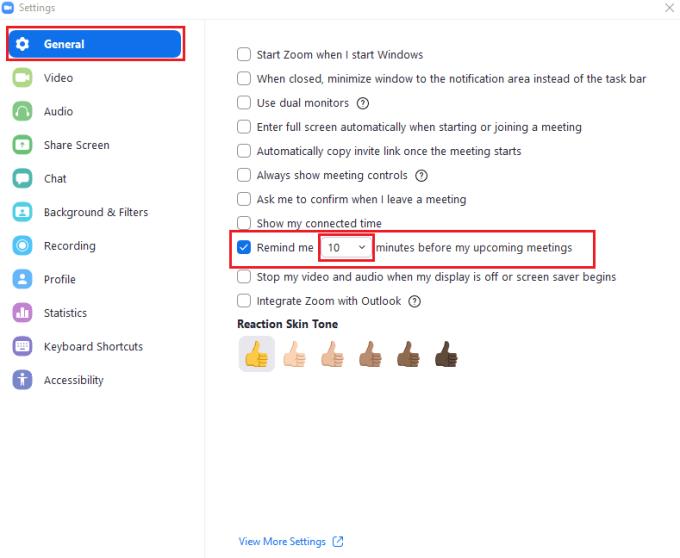
Marque a caixa de seleção “Lembre-me [x] minutos antes das minhas próximas reuniões” na guia de configurações “Geral”. Em seguida, use a caixa suspensa para definir a quantidade de aviso que você deseja.
Resolva um problema onde a tela do Apple iPhone ou iPad aparece ampliada e é muito grande para usar devido ao problema do iPhone preso na ampliação.
Às vezes, o Zoom pode falhar ao adicionar um plano de fundo virtual ou a tela verde pode não funcionar corretamente. Use este guia de solução de problemas para corrigi-lo.
De vez em quando, o Zoom pode exibir vários códigos de erro na tela, indicando que sua conexão não está estável. Use este guia para corrigi-lo.
Se o Zoom Meeting não permitir o áudio do computador, use este guia de solução de problemas e você poderá resolver o problema rapidamente.
Quem não quer olhar nas reuniões, né? É por isso que você se arruma o máximo possível, mas se houver outra coisa que você possa fazer, você quer
O Zoom geralmente falha ao carregar seus arquivos de mídia se a conexão não estiver estável ou o formato do arquivo não for compatível.
Veja como você pode habilitar a opção de melhorar minha aparência no Zoom e em outros filtros de rosto divertidos. Nenhum download extra é necessário.
Para aproveitar ao máximo sua experiência com o Zoom, use as configurações corretas para cada tipo de atividade. É disso que trata este guia.
O erro 1001 indica que você possui outra conta Zoom ou seu e-mail não está associado à licença da organização.
Se o Zoom não mostrar as próximas reuniões, verifique as configurações de sua conta e certifique-se de que seus calendários estejam devidamente sincronizados com o Zoom.
Normalmente, quando vamos a uma reunião, isso acontecerá em alguma sala de reuniões chata com janelas altas e café velho - 2020 trouxe muitas reuniões de volta para
Evite mudar de página em Zoom vendo todos em apenas um. Modifique o número de pessoas que você pode ver em uma única página da galeria Zoom.
Obtenha melhor áudio durante as reuniões do Zoom, fazendo as alterações necessárias nas configurações de áudio.
Se você não puder compartilhar os privilégios de hospedagem com outro usuário do Zoom, certifique-se de que esta opção esteja habilitada para sua conta.
À medida que avançamos no ano de 2020, o Zoom se tornou uma opção cada vez mais popular para hospedar muitas formas de educação virtual, reuniões e
O zoom surgiu em um momento significativo da história. Chamada e comunicação remotas não são novidade, mas nenhum aplicativo parece ter entrado em cena no mesmo
Se você estiver hospedando uma reunião no Zoom, então planejará que outras pessoas se juntem a você. Para fazer com que outras pessoas participem da reunião com você, você precisa
As reuniões online têm seus problemas. Há momentos em que os participantes precisam suportar conexões de internet irregulares, estática estranha, congelamento de tela e
Ocasionalmente, durante uma chamada ou reunião do Zoom, você pode querer registrar o que está acontecendo. Existem muitos motivos pelos quais você pode querer gravar uma reunião, de
Você tem alguns arquivos RAR que deseja converter em arquivos ZIP? Aprenda como converter arquivo RAR para o formato ZIP.
Você precisa agendar reuniões recorrentes no MS Teams com os mesmos membros da equipe? Aprenda como configurar uma reunião recorrente no Teams.
Mostramos como mudar a cor do destaque para texto e campos de texto no Adobe Reader com este tutorial passo a passo.
Neste tutorial, mostramos como alterar a configuração de zoom padrão no Adobe Reader.
O Spotify pode ser irritante se abrir automaticamente toda vez que você inicia o computador. Desative a inicialização automática seguindo estes passos.
Se o LastPass falhar ao conectar-se aos seus servidores, limpe o cache local, atualize o gerenciador de senhas e desative suas extensões de navegador.
O Microsoft Teams atualmente não suporta a transmissão nativa de suas reuniões e chamadas para sua TV. Mas você pode usar um aplicativo de espelhamento de tela.
Descubra como corrigir o Código de Erro do OneDrive 0x8004de88 para que você possa voltar a usar seu armazenamento em nuvem.
Está se perguntando como integrar o ChatGPT no Microsoft Word? Este guia mostra exatamente como fazer isso com o complemento ChatGPT para Word em 3 passos fáceis.
Mantenha o cache limpo no seu navegador Google Chrome com esses passos.

























